Hood als Polygon
|
Hood
|

Hoods geografisch und nach sozialen Gruppen zu bilden hat viele Vorteile und ist eine gute Alternative zur bisherigen Methode. Der Vorschlag Hood als Polygon entstand aus dem Vorschlag Hood nach Gemeinden und ist dazu eine bessere Alternative.
Historie
Bisher werden die Hoods für KeyXchange v1 und v2 nach dem Voronoi-Algorithmus gebildet und als Voronoi-Diagramm auf der Monitoring-Karte dargestellt. Diese eher technische Einteilung führt aber immer wieder zu Konflikten, da sie soziale, geografische und gewachsene Gegebenheiten nur ungenügend abbildet.
Alternative: Hood als Polygon
Hoods nach Gemeinden bzw. nach selbst definierten Hood-Grenzen zu bilden, hat mehrere Vorteile.
- Vorteile
- Gemeinden sind per se soziale Gebilde
- sie bilden Siedlungsstrukturen ab
- geografisch orientieren sie sich an Flusstälern, Ebenen, Verkehrswegen
- Aber
- Funktechnik richtet sich nicht nach Gemeindegrenzen
- Communities richten sich nicht nach Gemeindegrenzen
- regionale Freifunk-Communities wissen am besten,
- mit wem sie zusammenarbeiten wollen
- wie sich die Funkwellen ausbreiten
- wie sie nachbarschaftliche Grenzen definieren
Lösung "Polygon"
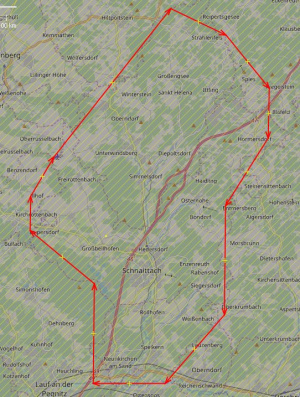
<syntaxhighlight lang="JavaScript"> { "type": "Polygon",
"coordinates": [
[[30, 10], [40, 40], [20, 40], [10, 20], [30, 10]]
]
} </syntaxhighlight>
Jede neue Hood wird als Polygon definiert. Also eine Fläche, definiert mit Grenzpunkten und Geraden dazwischen. Die einfachste Hood ist also ein Dreieck. Die Hood kann sein: Rechteck, gleichseitiges Vieleck, Stern, oder ein Polygon mit beliebig vielen Ecken und Kanten.
Beschrieben wird das Polygon durch die Koordinaten der Eckpunkte, in der Reihenfoge der aneinander gezeichneten Kanten. Diese Koordinaten werden im keyxchange gespeichert, der die Berechnung übernimmt und ein API z.b. für das Monitoring bereit stellt.
Damit kann theoretisch die ganze Welt abgebildet werden:
Alles was nicht als Polygon definiert ist, also das "Drumherum" oder das "Dazwischen", landet in der darüberliegenden voronoimap
So gehts
- Zeichne ein Polygon um Dein Gebiet (kann später beliebig verfeinert werden)
Regeln

Es gelten folgende Regeln:
- Alles was in keinen Polygon liegt, fällt in die darüber liegende voronoi Map
- Polygon darf vorerst aus maximal 10 Ecken bestehen (Absprache unter keyxchange Admins, keine technische Einschränkung sondern erst mal zum Erfahrung sammeln, kann später u.U. erhöht werden)
- verschiedene Polygone dürfen sich nicht überschneiden
- Polygone dürfen sich nicht in sich selbst schneiden
Polygon Zeichen-Tool
Zum Zeichnen der Polygone braucht man ein Werkzeug. Dieses Werkzeug ist sowohl in Leaflet, als auch in OpenLayers bereits enthalten. Das Ergebnis bekommt einen passenden Hood-Namen (z.B. den Namen der zentralen Ortschaft) und wird als GeoJSON gespeichert.
Online mit GeoJSON.io
Von GeoJSON gibt es das Online-Tool GeoJSON.io. Damit kann man intuitiv Polygone zeichnen und als GeoJSON speichern.
Offline mit JOSM
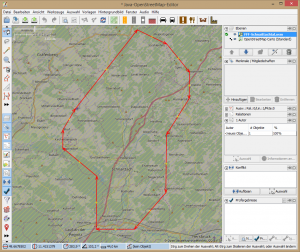
JOSM, der Java-Editor für OSM, kann Polygone als GeoJSON speichern.
- Lade über Menü "Hintergrundbild" den Hintergrund "OpenStreetMap Carto".
- Zoome zu dem Bereich, wo Du das Polygon zeichenen willst.
- Öffne über "Menü > Neue Ebene" eine neue leere Zeichenebene.
- Wähle in der linken Leiste das Zeichenwerkzeug "Punkte setzen" (3. Icon von oben)
und zeichne durch setzen von Punkten das Poplygon als geschlossene Linie. - Mit dem Werkzeug "Objekte auswählen" (1. Icon von oben) kannst Du:
die Punkte anschliessend jederzeit verschieben,
durch ziehen an den Kreuzen zwischen zwei Punkten neue Punkte einfügen,
mit "Entf" Punkte löschen. - Speichere das Polygon über Menü "Datei > Speichern unter" als GeoJSON.
Gib der Datei den Namen der Hood, und wähle als Dateityp "GeoJSON Dateien".
